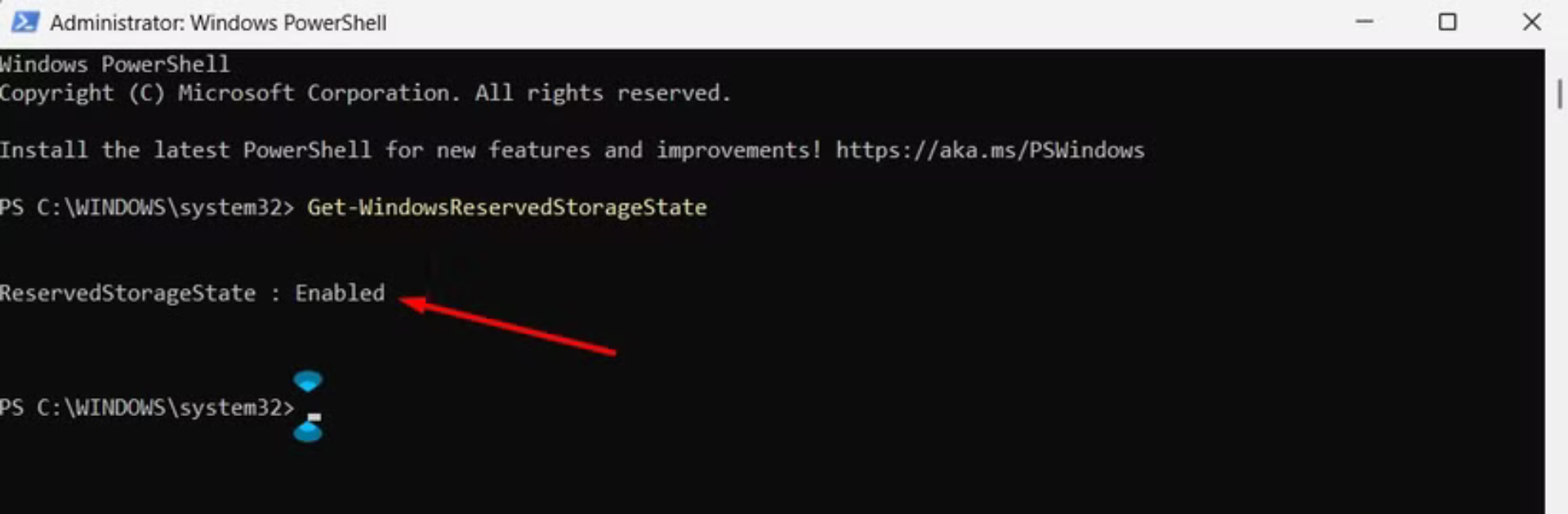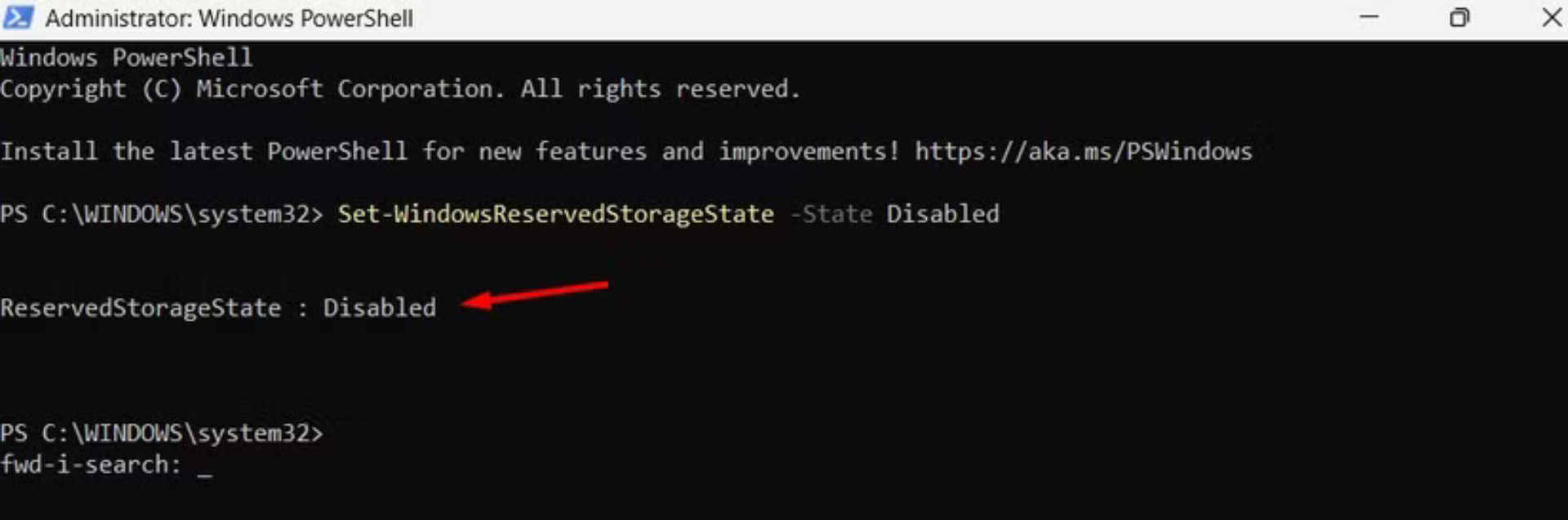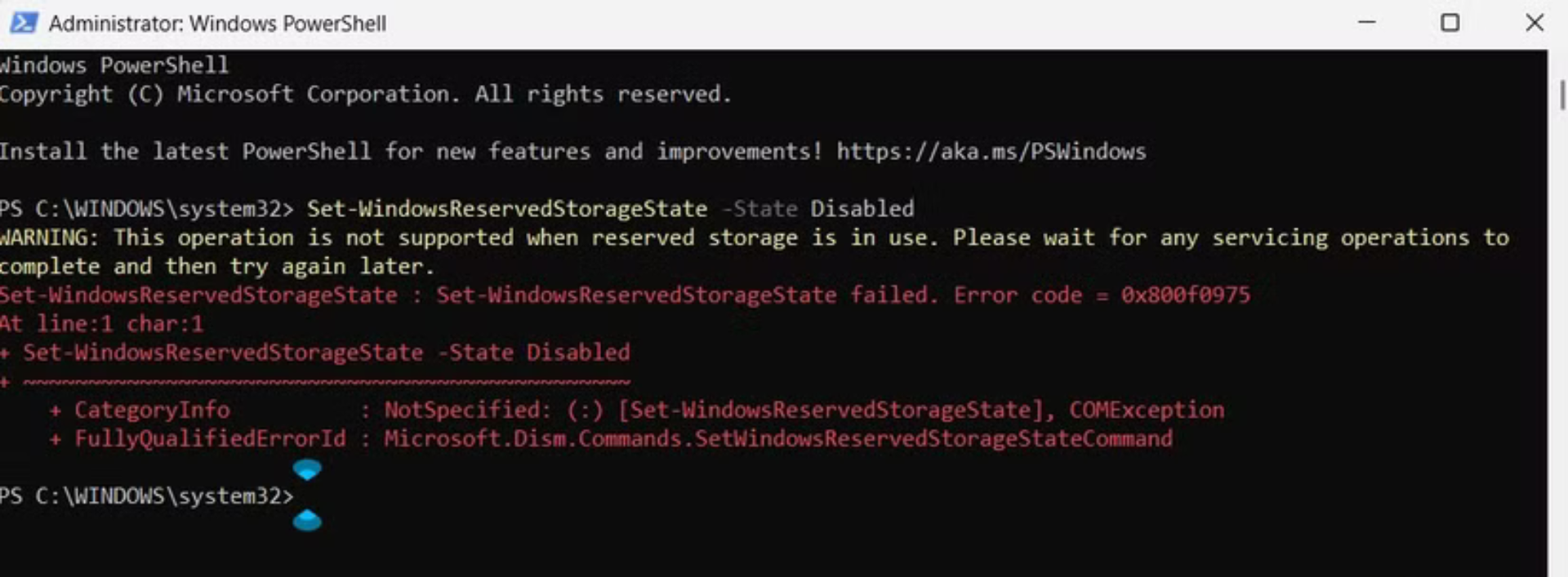Cách giải phóng dung lượng trên Windows 11 bằng cách tắt một cài đặt đơn giản

Bạn đang gặp tình trạng thiếu dung lượng lưu trữ trên máy tính Windows 11? Đừng lo, có một cài đặt trong Windows mà bạn có thể tắt để nhanh chóng giải phóng tới 7GB dung lượng. Đó chính là Reserved Storage (Dung lượng dự trữ). Bài viết này sẽ hướng dẫn bạn cách kiểm tra và tắt tính năng này, đồng thời giải thích rõ ràng về cách nó hoạt động để bạn dễ dàng áp dụng.
Dung lượng dự trữ trên Windows 11 là gì?
Dung lượng dự trữ (Reserved Storage) là một tính năng được Microsoft giới thiệu từ bản cập nhật Windows 10 tháng 5/2019 và tiếp tục được sử dụng trên Windows 11. Tính năng này tự động dành sẵn một phần dung lượng ổ đĩa (ít nhất 7GB) để phục vụ các bản cập nhật Windows, đảm bảo quá trình cập nhật diễn ra mượt mà mà không gặp lỗi do thiếu dung lượng.
Dù bạn có ổ cứng 50GB hay 500GB, Windows vẫn sẽ dành ít nhất 7GB cho dung lượng dự trữ. Khi không có bản cập nhật nào cần lưu trữ, phần dung lượng này sẽ được sử dụng để chứa tệp tạm thời từ các ứng dụng đã cài đặt hoặc dữ liệu bộ nhớ đệm hệ thống nhằm cải thiện hiệu suất tổng thể. Các tệp này được Storage Sense giám sát và tự động xóa khi không còn cần thiết, nhường chỗ cho các tệp cập nhật mới.
Tuy nhiên, nếu bạn cần cài đặt một bản cập nhật lớn vượt quá dung lượng dự trữ (ví dụ: bản cập nhật 10GB trong khi dung lượng dự trữ chỉ có 7GB), Windows sẽ sử dụng thêm dung lượng trống từ ổ đĩa của bạn. Nếu không đủ dung lượng trống, bạn có thể gặp thông báo lỗi hoặc được yêu cầu giải phóng thêm dung lượng.
Cách kiểm tra dung lượng dự trữ trên Windows 11
Để xem máy tính Windows 11 của bạn đang dành bao nhiêu dung lượng cho tính năng này, hãy làm theo các bước sau:
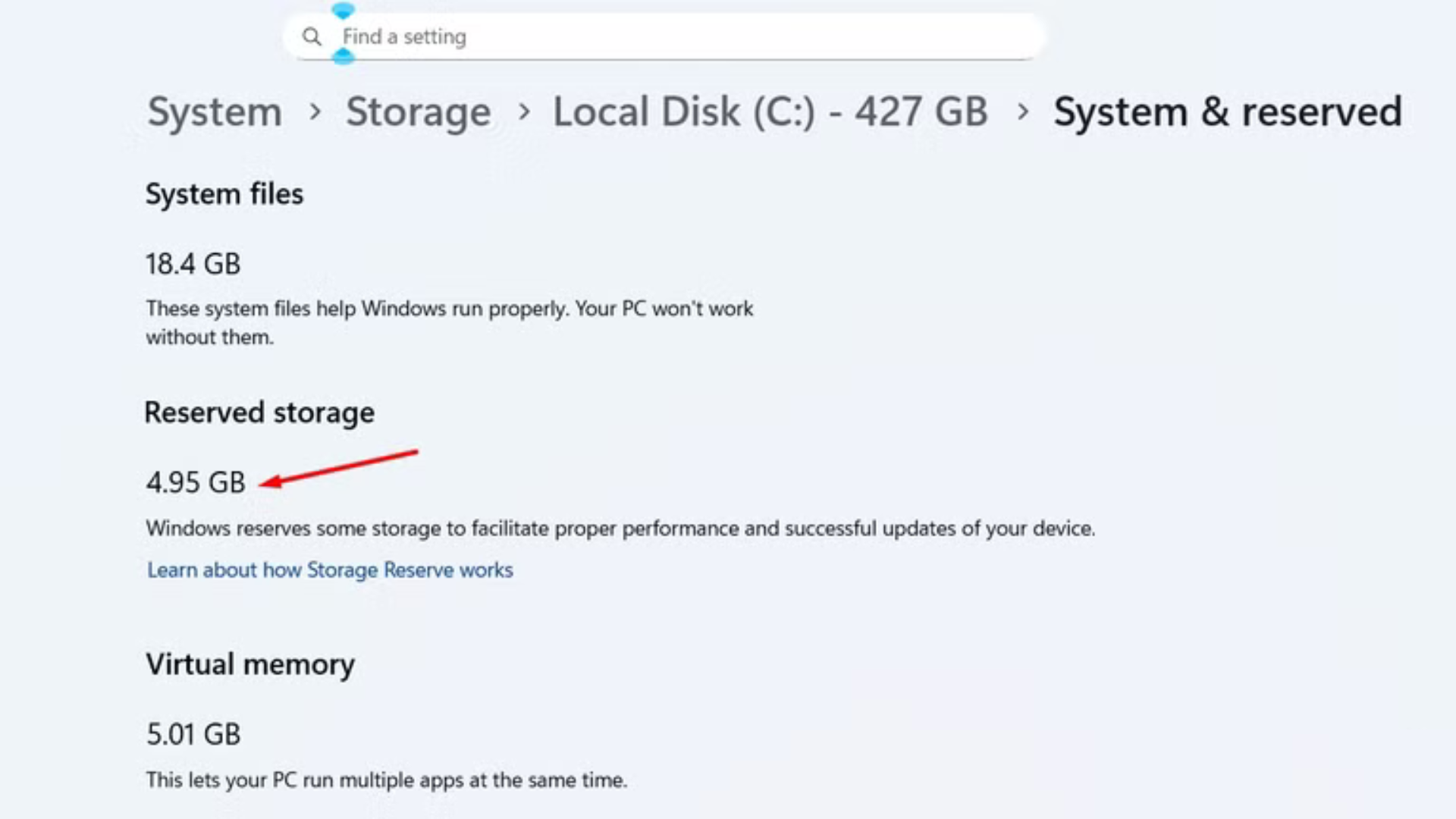
- Mở Cài đặt (Settings).
- Chuyển đến Hệ thống (System) > Lưu trữ (Storage).
- Nhấp vào Hiển thị thêm danh mục (Show More Categories).
- Chọn Hệ thống và Dự trữ (System & Reserved).
- Trong phần Dung lượng dự trữ (Reserved Storage), bạn sẽ thấy lượng dung lượng mà Windows đã dành sẵn. Ví dụ, trên một số máy tính, con số này có thể là 4,95GB hoặc hơn.
Khi nào nên tắt dung lượng dự trữ?
Thông thường, bạn không nên tắt tính năng dung lượng dự trữ vì nó giúp đảm bảo các bản cập nhật Windows diễn ra suôn sẻ. Tuy nhiên, trong trường hợp bạn cần gấp dung lượng lưu trữ và không thể xóa thêm tệp nào, việc tắt tính năng này có thể là giải pháp tạm thời. Trước khi tắt, hãy thử các cách sau để giải phóng dung lượng:
- Xóa các tệp không cần thiết (tệp rác, tệp tải xuống cũ).
- Gỡ cài đặt các tính năng tùy chọn hoặc ngôn ngữ không sử dụng trên Windows.
Nếu các phương pháp trên không đủ, bạn có thể cân nhắc tắt dung lượng dự trữ để lấy lại khoảng 7GB dung lượng.
Cách tắt dung lượng dự trữ trên Windows 11
Để tắt tính năng dung lượng dự trữ, bạn cần sử dụng Windows PowerShell với quyền quản trị viên. Thực hiện theo các bước sau:
- Mở Windows PowerShell với quyền quản trị viên:
- Nhấn Windows + S, gõ Windows PowerShell vào thanh tìm kiếm.
- Nhấp chuột phải vào Windows PowerShell và chọn Chạy với tư cách quản trị viên (Run as Administrator).
- Kiểm tra trạng thái dung lượng dự trữ:
- Gõ lệnh sau và nhấn Enter:
text - Get-WindowsReservedStorageState

- Nếu bạn thấy thông báo “Dung lượng dự trữ đang được bật” (Reserved Storage is Enabled), bạn có thể tiến hành tắt tính năng này.
- Gõ lệnh sau và nhấn Enter:
- Tắt dung lượng dự trữ:
- Gõ lệnh sau và nhấn Enter:
text - Set-WindowsReservedStorageState -State Disabled

- Windows sẽ ngay lập tức giải phóng dung lượng dự trữ trên ổ đĩa cài đặt hệ điều hành.
- Gõ lệnh sau và nhấn Enter:
Lưu ý: Nếu bạn gặp lỗi “Thao tác này không được hỗ trợ khi dung lượng dự trữ đang được sử dụng”, điều này có nghĩa là một bản cập nhật Windows đã được tải xuống và cần được cài đặt. Hãy cài đặt bản cập nhật trước, sau đó thử tắt lại tính năng.
Cách bật lại dung lượng dự trữ
Sau khi giải quyết nhu cầu lưu trữ, bạn nên bật lại dung lượng dự trữ để đảm bảo các bản cập nhật Windows hoạt động ổn định. Để bật lại, làm như sau:
- Mở Windows PowerShell với quyền quản trị viên (như hướng dẫn ở trên).
- Gõ lệnh sau và nhấn Enter:
text - Set-WindowsReservedStorageState -State Enabled

Tính năng dung lượng dự trữ sẽ được kích hoạt lại, giúp bảo vệ quá trình cập nhật hệ thống trong tương lai.
Lưu ý khi tắt dung lượng dự trữ
- Chỉ tắt khi thực sự cần thiết: Dung lượng dự trữ là một tính năng quan trọng giúp Windows hoạt động ổn định. Tắt nó có thể gây ra lỗi khi cài đặt các bản cập nhật lớn trong tương lai.
- Kiểm tra dung lượng thường xuyên: Sử dụng Storage Sense hoặc các công cụ dọn dẹp tích hợp trong Windows để quản lý tệp tạm thời và giải phóng dung lượng mà không cần tắt dung lượng dự trữ.
- Cân nhắc nâng cấp ổ cứng: Nếu bạn thường xuyên thiếu dung lượng, hãy xem xét nâng cấp lên ổ SSD hoặc HDD có dung lượng lớn hơn.
Kết luận
Tính năng dung lượng dự trữ trên Windows 11 là một công cụ hữu ích để đảm bảo các bản cập nhật hệ thống diễn ra suôn sẻ. Tuy nhiên, khi bạn cần gấp dung lượng lưu trữ, việc tắt tính năng này có thể giải phóng tới 7GB dung lượng. Hãy làm theo các bước trên để kiểm tra và tắt dung lượng dự trữ một cách an toàn, nhưng đừng quên bật lại sau khi đã đáp ứng nhu cầu lưu trữ.
Bạn đã thử tắt dung lượng dự trữ để giải phóng dung lượng chưa? Hãy chia sẻ trải nghiệm của bạn trong phần bình luận!
Xem thêm: Bí mật bị phát hiện khi dùng VPN: Làm sao để bảo vệ danh tính hiệu quả?